Viewport Render – Рендер Оглядвікна¶
Viewport rendering uses the 3D Viewport rendering for quick preview renders.
This allows you to inspect your animatic (for object movements, alternate angles, etc.).
This can also be used to preview your animations – in the event your scene is too complex for your system to play back in real-time in the 3D Viewport.
Ви можете використовувати Viewport Render для рендера як зображень, так і анімацій.
Нижче є порівняння між рендером оглядвікна Viewport render та фінальним рендером, використовуючи рендерер Cycles Renderer.

Рендер оглядвікна з використанням режиму суцільного відтінення Solid Mode.¶ |
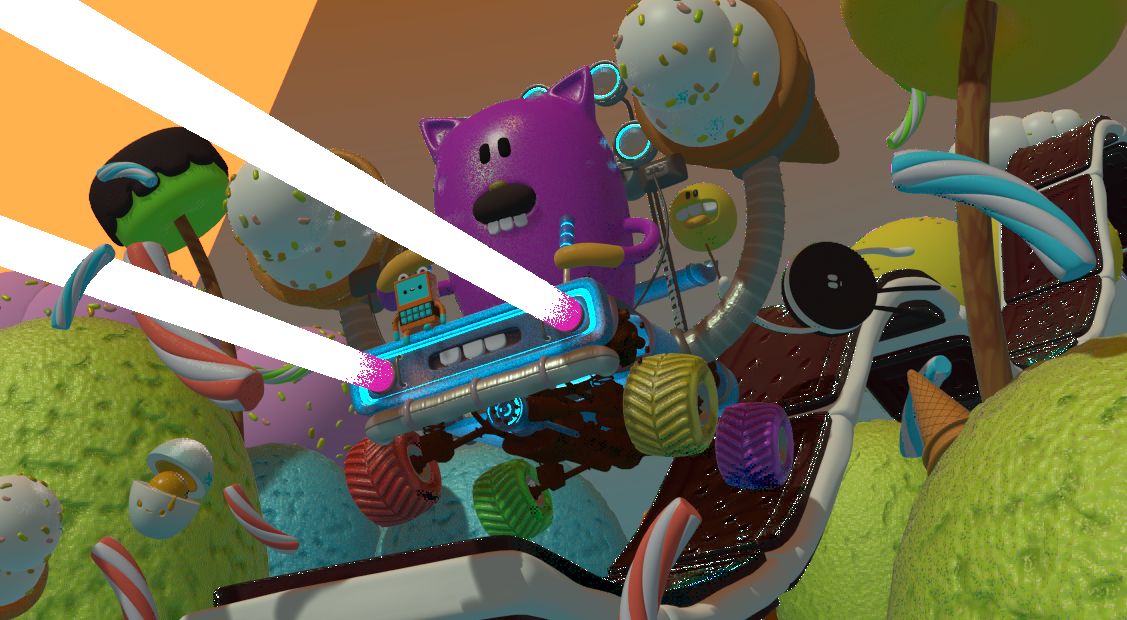
Рендер оглядвікна з використанням режиму передогляду матеріалу Material Preview Mode.¶ |

Full Render – Рендер Повністю.¶ |
Порада
Disable overlays to render the viewport without any additional overlays.
While this option is not specific to Viewport rendering, it’s often useful to enable, since it removes data such as rigs and empties that can be a distraction.
Settings – Устави¶
For the most part, Viewport Render uses the current viewport settings. Some settings are located in the render panel of the render engine that is used to render the view.
Режим суцільно Solid використовує устави рендера для Workbench; режим передогляду матеріалу Material Preview використовує устави рендера для Eevee.
Sampling and Alpha Transparency Mode options can be set in . Make sure the Workbench or Eevee render engine is selected to see the appropriate values.
Additionally, some render settings are used too:
Render Dimensions
Render Aspect
File Format & Output (file path, format, compression settings, etc.)
Rendering – Рендеринг¶
Activating Viewport Render will render from the current active view. This means that if you are not in an active camera view then a virtual camera is used to match the current perspective. To get an image from the camera point of view, enter the active camera view with Numpad0.
Як і для звичайного рендера, ви можете переривати його за допомогою Esc.
- Render a Still Image – Рендер Статичного Зображення
Для рендерення статичного зображення використовуйте — «3D Оглядвікно > Огляд > Рендер Оглядвікна Зображення».
- Render an Animation – Рендер Анімації
to render an animation, use .
- Render Keyframes – Рендер Ключкадрів
Для рендерення анімації, але лише тих кадрів, що мають ключкадр, використовуйте – «3D Оглядвікно > Огляд > Рендер Оглядвікна Ключкадри». Це рендерить лише ті кадри, для яких вибрані об’єкти мають ключ анімації. Інші кадри все ще записуються у вивід, але будуть просто повторювати останньо рендерений кадр.
Наприклад, коли рендериться шестикадрова анімація, а вибрані об’єкти мають ключ на кадрах 3 та 5, то виводитися будуть наступні кадри:
1-й кадр завжди рендериться.
Повторюється 1-й кадр, оскільки на цьому кадрі немає ключа.
3-й кадр рендериться.
Повторюється 3-й кадр, оскільки на цьому кадрі немає ключа.
5-й кадр рендериться.
Повторюється 5-й кадр, оскільки на цьому кадрі немає ключа.
Порада
Ви можете лімітувати рендер оглядвікна певним регіоном за допомогою регіону рендера – Render Regions.